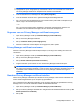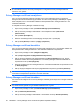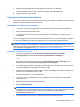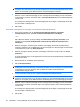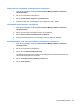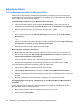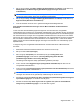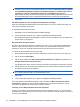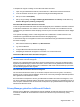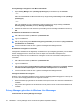ProtectTools (select models only) - Windows 7
OPMERKING: Omdat de eigenaar van het document voorgestelde ondertekenaars toevoegt aan
zijn/haar document, kan de voorgestelde ondertekenaar, als de optie Show sign date in signature
line (Ondertekeningsdatum weergeven op handtekeningregel) en/of Show signer's title in
signature line (Titel van ondertekenaar weergeven op handtekeningregel) niet is
ingeschakeld, de datum en/of titel niet weergeven op de handtekeningregel, zelfs niet wanneer de
documentinstellingeen van de voorgestelde ondertekenaar als zodanig zijn geconfigureerd.
8. Klik op OK.
Handtekeningregel voor een voorgestelde ondertekenaar toevoegen
Wanneer voorgestelde ondertekenaars het document openen, zien ze hun naam tussen haken, ten
teken dat hun handtekening vereist is.
U ondertekent het document als volgt:
1. Dubbelklik op de van toepassing zijnde handtekeningregel.
2. Voer de verificatie uit met de door u gekozen beveiligde aanmeldingsmethode.
De handtekeningregel wordt weergegeven op basis van de instellingen die door de eigenaar van
het document zijn opgegeven.
Microsoft Office-document coderen
U kunt een Microsoft Office-document coderen voor u zelf en voor uw vertrouwde contactpersonen.
Wanneer u een document codeert en het sluit, moeten u en de vertrouwde contactpersonen die u
selecteert in de lijst, een verificatie uitvoeren alvorens het document te kunnen openen.
U codeert een Microsoft Office-document als volgt:
1. Maak in Microsoft Word, Microsoft Excel of Microsoft PowerPoint een document en sla het op.
2. Klik op het menu Home (Start).
3. Klik op de pijl-omlaag naast Sign and Encrypt (Ondertekenen en coderen) en klik daarna op
Encrypt Document (Document coderen).
Het dialoogvenster Select Trusted Contacts (Vertrouwde contactpersonen selecteren) verschijnt.
4. Klik op de naam van een vertrouwde contactpersoon die het document moet kunnen openen en
de inhoud ervan moet kunnen bekijken.
OPMERKING: Als u meerdere namen van vertrouwde contactpersonen wilt selecteren, houdt u
de ctrl-toets ingedrukt en klikt u op de afzonderlijke namen.
5. Klik op OK.
6. Voer de verificatie uit met de door u gekozen beveiligde aanmeldingsmethode.
Als u later besluit het document te bewerken, volgt u de stappen in Microsoft Office-document
ondertekenen. Wanneer de codering wordt verwijderd, kunt u het document bewerken. Volg de
procedure in dit gedeelte om het document opnieuw te coderen.
Codering van een Microsoft Office-document verwijderen
Wanneer u de codering van een Microsoft Office-document verwijdert, hoeven u en uw vertrouwde
contactpersonen geen verificatie meer uit te voeren om het document te kunnen openen en de inhoud
ervan te kunnen bekijken.
42 Hoofdstuk 4 Privacy Manager for HP ProtectTools (alleen bepaalde modellen)